Excel中快速对比数据的三种方法—Excel小技巧
1、打开一个【需要快速对比数据的Excel表格】。
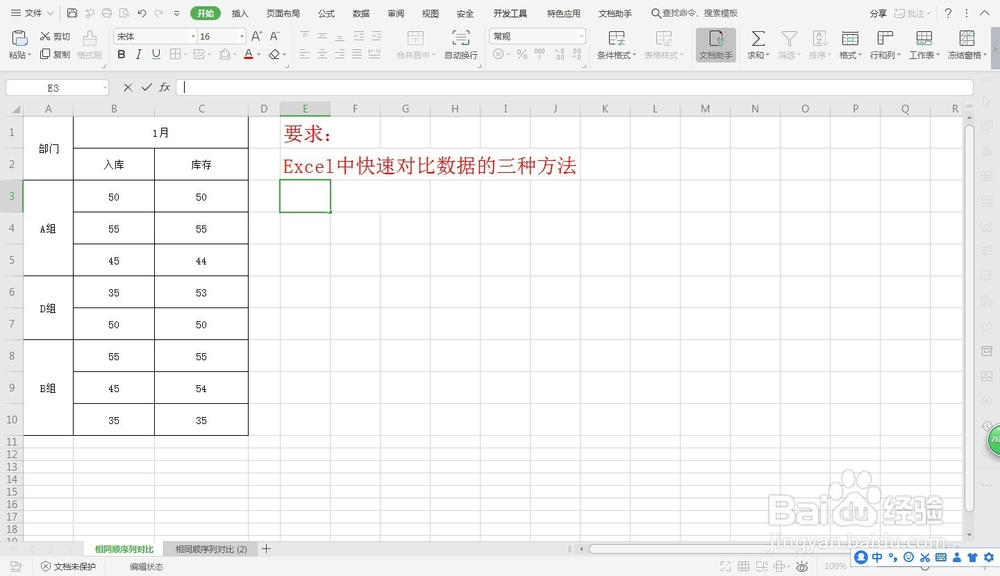
2、相同顺序的列对比:【全选数据】—【ctrl+G定位】—【行内容差异】。

3、相同顺序的列对比:快速对比出数据后,【标记】颜色即可。

4、相同顺序的表格对比:选中第一个表格【复制】—选中第二个表格【选择性粘贴】—【减法】。

5、相同顺序的表格对比:第二个表格中【有数据】的地方即为不同的地方。
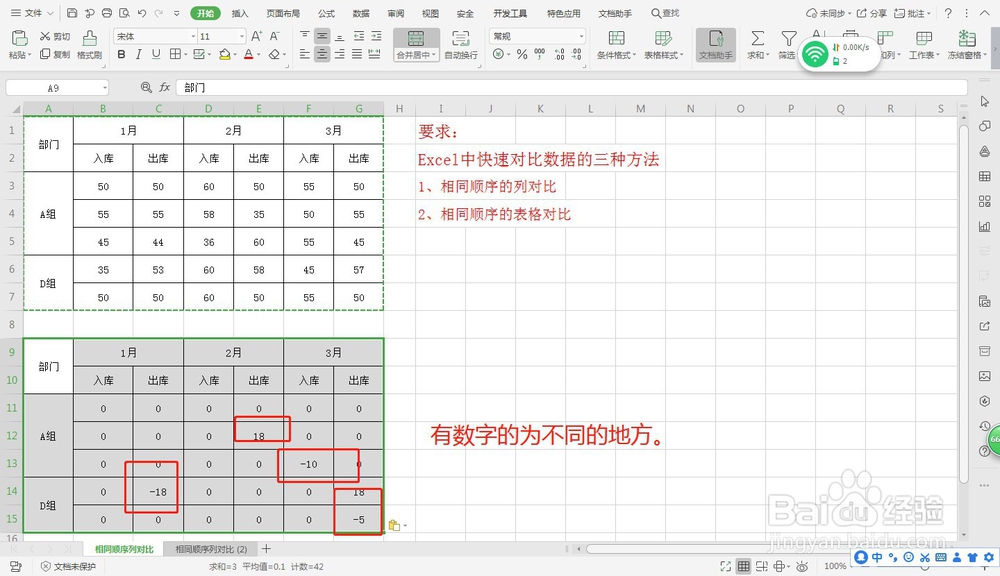
6、不同顺序的表格对比:【菜单栏】—【数据】—【高级筛选】—【条件区域】选中第二个表格。
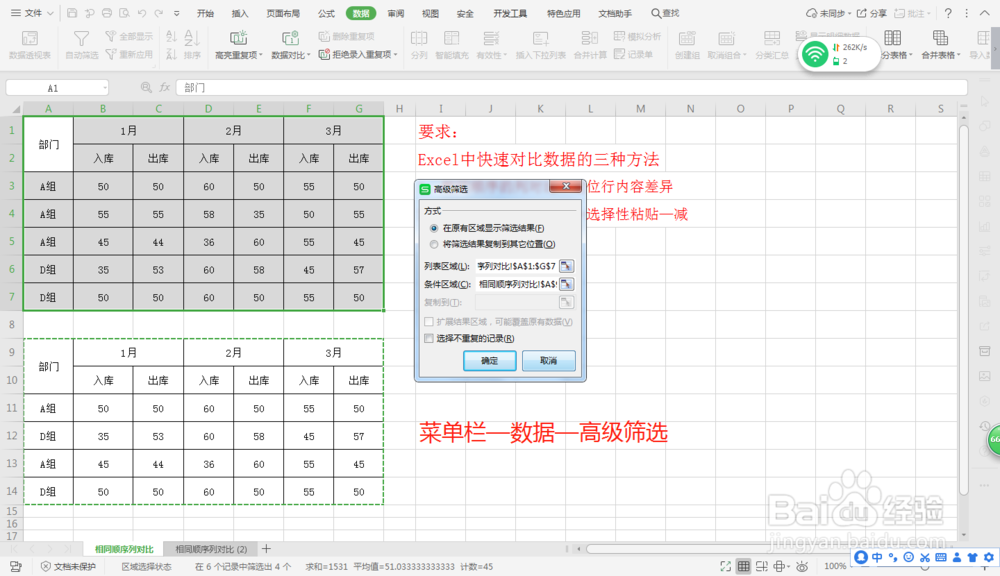
7、不同顺序的表格对比:将【相同的数据】标上颜色。
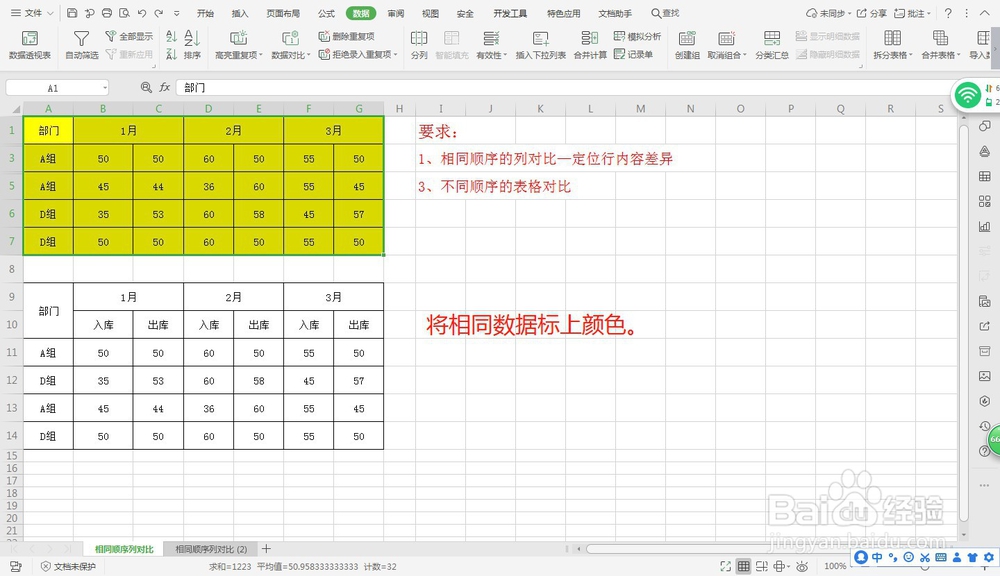
8、以上就是【Excel中快速对比数据的三种方法】。
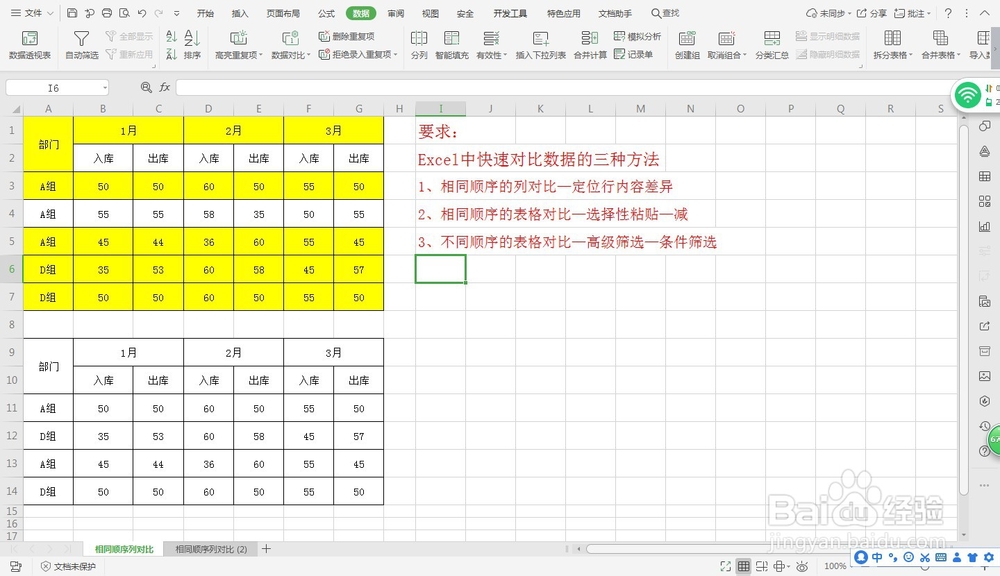
声明:本网站引用、摘录或转载内容仅供网站访问者交流或参考,不代表本站立场,如存在版权或非法内容,请联系站长删除,联系邮箱:site.kefu@qq.com。
阅读量:87
阅读量:82
阅读量:122
阅读量:167
阅读量:111